
Quando si vuole fare un video per YouTube o un filmato da condividere, uno dei problemi che potrebbe nascere è quello relativo alle tracce audio da usare come sottofondo musicale. C’è da dire infatti che non è possibile utilizzare una qualsiasi canzone senza averne l’autorizzazione e/o i diritti… pena la rimozione del video stesso da YouTube o da altri canali di video sharing.
Anche se si vuole realizzare un video da mostrare in pubblico in teoria si dovrebbero pagare i diritti per la musica (SIAE) se coperta da copyright.
In questo articolo però vogliamo segnalare un programma per montare video che possiede tante tracce audio e canzoni senza copyright e di libero utilizzo. Il programma in questione si chiama FILMORA ed è già molto popolare fra gli appassionati di video editing.
Con Filmora non dovrai più ricercare file musicali di sottofondo in quanto possiede tanti brani musicali senza copyright (royalty-free) ideali per il montaggio video. Questi file musicali sono suddivisi in diverse cartelle (in base alla tipologia) con 5 tracce ciascuna.
Per ognuna di queste tracce potrai eseguire anche modifiche avanzate come il taglio, regolazione della velocità di riproduzione, tonalità, volume … ecc.
Sommario
Mettere Musica senza Copyright su Video con Filmora
Innanzitutto scarica e installa FILMORA sul tuo PC o Mac dai link seguenti:
Schermata iniziale del programma che apparirà dopo l’installazione:

Passo 1
Clicca su “Nuovo Progetto” per aprire la schermata di lavoro del programma e poi clicca in alto su Importa per caricare il video sul quale vuoi fare le modifiche e impostare una musica di sottofondo (o più tracce audio)
Passo 2
Trascina il video in basso nella “timeline” per fare le modifiche che vuoi. Se il video ha già un sottofondo musicale che vuoi cambiare dovrai selezionarlo col tasto destro del mouse e poi scegliere l’opzione “Separa Audio“. In questo modo vedrai la traccia audio separatamente e potrai rimuoverla o modificarla come vuoi
![video-editor3[1]](https://www.softstore.it/wp-content/uploads/2013/10/video-editor31.jpg)
Passo 3
Dalla barra degli strumenti clicca sulla scheda MUSICA e poi in alto a sinistra del programma scegli la categoria e la traccia audio da aggiungere al tuo video. Una volta trovata la musica desiderata, posizionala sotto il video e clicca su APPLICA
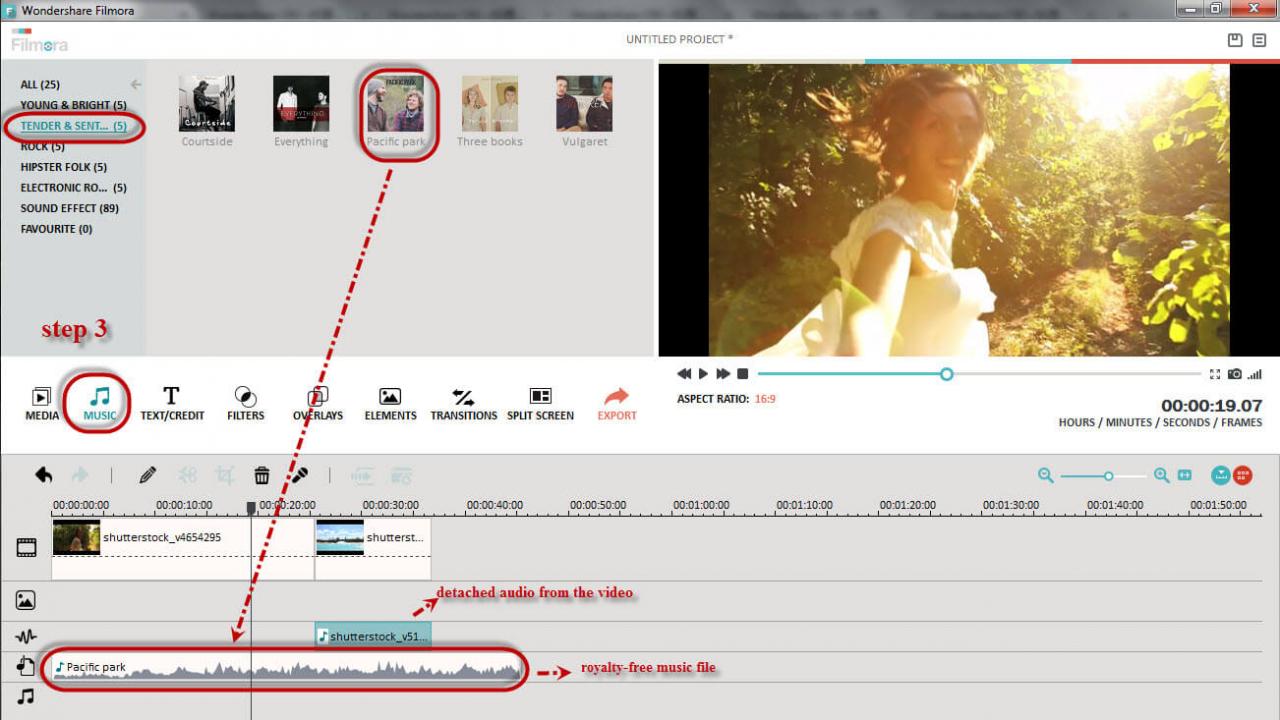
Facendo doppio click sulla traccia audio potrai anche modificare velocità, volume, impostare l’effetto dissolvenza fade in/fade out, cambiare tonalità, ecc…
Passo 4
Una volta che tutto è OK potrai cliccare su ESPORTA e salvare il nuovo video sul tuo PC/Mac oppure condividerlo direttamente su YouTube/Instagram/Facebook, ecc… senza più il problema della musica protetta da copyright!
Come scaricare musica senza Copyright per i tuoi video
Se hai già il programma di video editing da usare per creare il tuo video, e quello che ti serve è solo qualche colonna sonora da mettere nel video, allora potrai cercare di scaricare musica senza copyright direttamente da Internet.
Ad esempio sul sito SoundCloud Royalty Free Music potrai trovare centinaia di brani musicali pronti da ascoltare, scaricare e utilizzare per i tuoi video. Questi brani sono suddivisi per tipologia ed è a disposizione una preview per poter ascoltare il brano prima dell’acquisto.
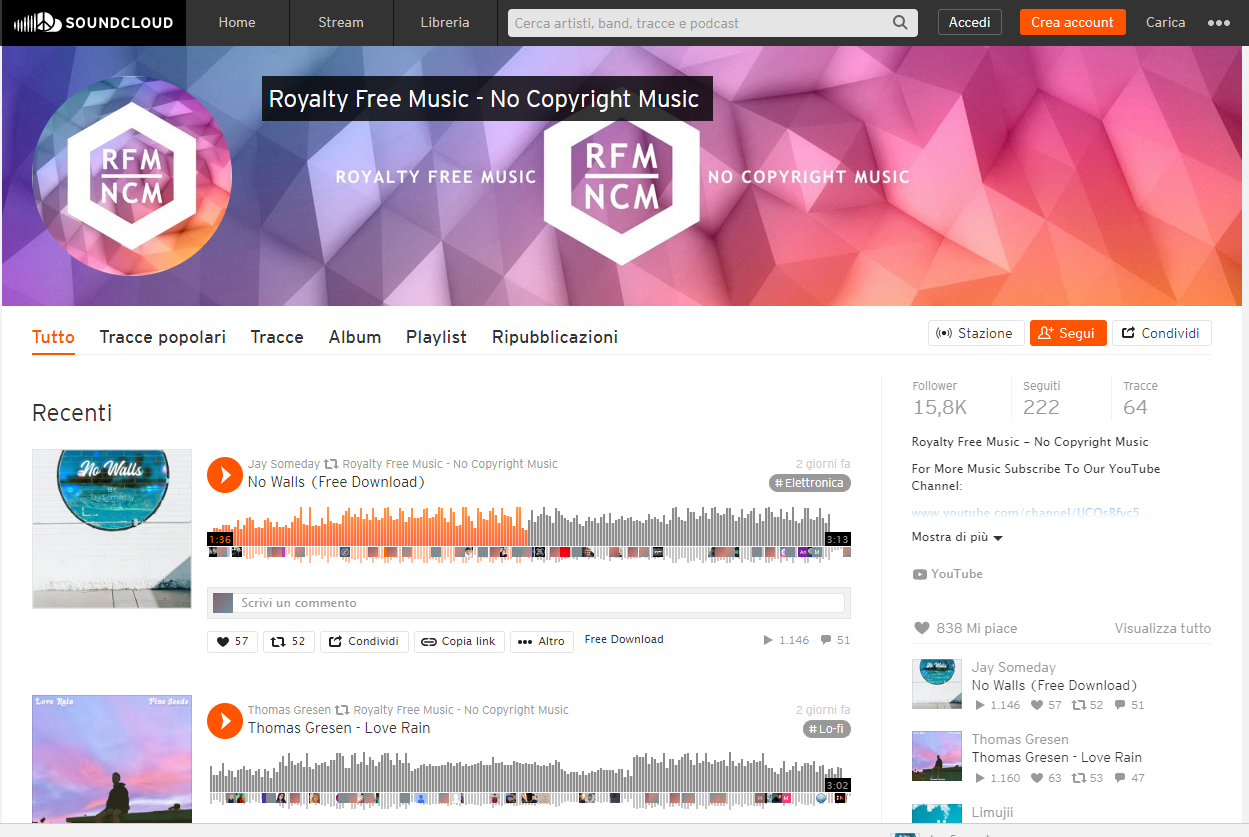
Per scaricare musica da SoundCloud dovrai registrarti al sito, oppure dovrai usare un programma come AllMyTube che consente di scaricare musica da soundcloud. Nella figura qui sotto un esempio di brano musicale senza copyright scaricato da SoundCloud attraverso il programma AllMyTube.
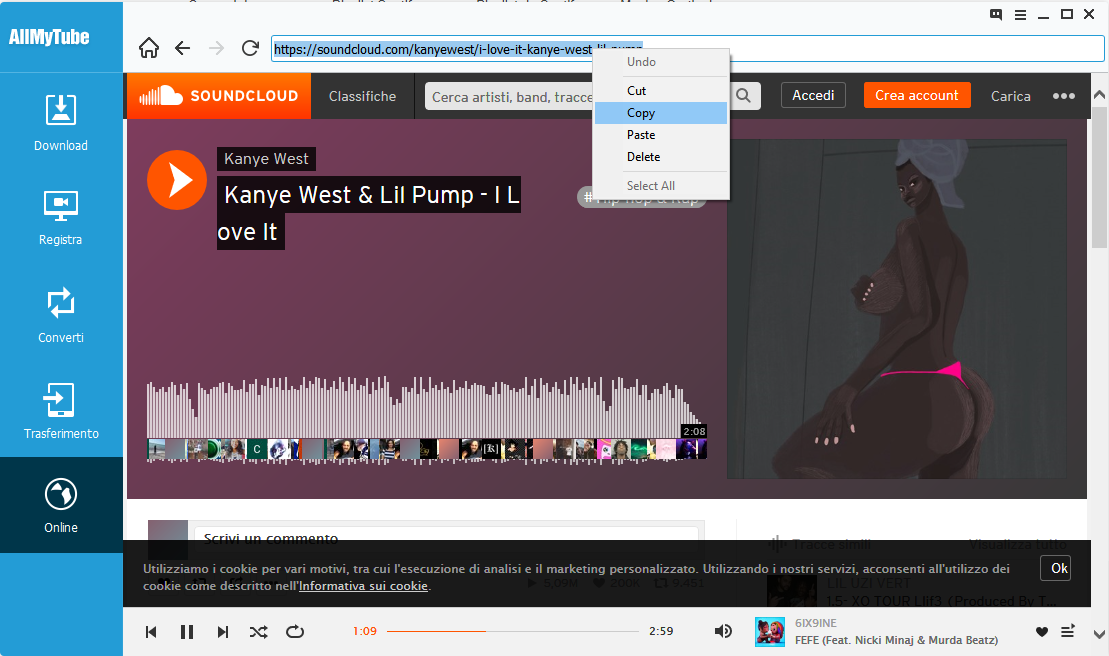

GloboSoft è una software house italiana che progetta e sviluppa software per la gestione dei file multimediali, dispositivi mobili e per la comunicazione digitale su diverse piattaforme.
Da oltre 10 anni il team di GloboSoft aggiorna il blog Softstore.it focalizzandosi sulla recensione dei migliori software per PC e Mac in ambito video, audio, phone manager e recupero dati.



![video-editor2[1]](https://www.softstore.it/wp-content/uploads/2013/10/video-editor21.jpg)